本ページ内には広告が含まれます
「Hulu」は、月額933円(税抜)で映画・ドラマ等の動画が見放題の定額動画配信サービスです。iPad(iPad Pro/Air/mini)ではApp Storeから「Hulu」アプリをインストールすることで、Huluの動画を視聴できます。
* iPadでHuluを利用するには、ユーザーアカウントの登録が必要です。
目次:
![]() iPadでHuluのユーザーアカウントを登録をする
iPadでHuluのユーザーアカウントを登録をする
![]() iPadにHuluアプリをインストールする
iPadにHuluアプリをインストールする
iPadの「Hulu」アプリで映画・ドラマ等の動画を視聴するには、Huluのユーザーアカウントを作成する必要があります。
Huluのアカウント登録はiPadの「Safari」からHuluの公式サイトにアクセスして行うことが可能です(Huluアプリでアカウントを作成することはできません)。
![]() Huluのユーザーアカウント登録については「Huluのアカウントを作成・登録する」をご覧ください。
Huluのユーザーアカウント登録については「Huluのアカウントを作成・登録する」をご覧ください。
iPadに「Hulu」アプリをインストールします。「Hulu」アプリはApp Storeから無料でダウンロードできます。
1. App Storeで「Hulu」アプリのダウンロード画面を表示する
iPadで「App Store」を起動します。App Storeの「検索」タブから検索フィールドに「Hulu」と入力して検索します。
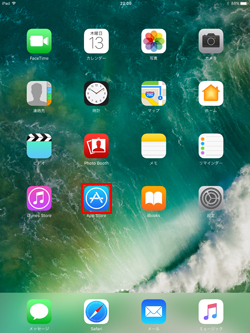
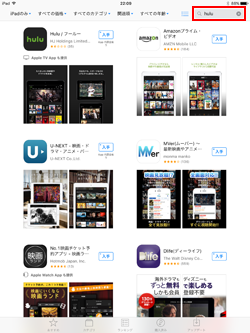
また、iPadで下記リンクをタップすることで、App Store内の「Hulu」アプリのダウンロード画面を表示することも可能です。
|
価格:無料 |
2. App Storeから「Hulu」アプリをダウンロードする
「Hulu」アプリのダウンロード画面で「入手」から「インストール」をタップします。サインイン画面が表示された場合は、パスワードを入力して「入手」をタップします。
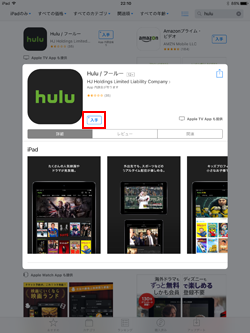
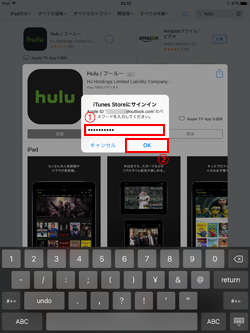
![]() App Storeにサインインしていない場合
App Storeにサインインしていない場合
App Storeにサインインしていない場合は「既存のApple IDを使用」からサインイン画面を表示します。「Apple ID」および「パスワード」を入力して「OK」をタップします。
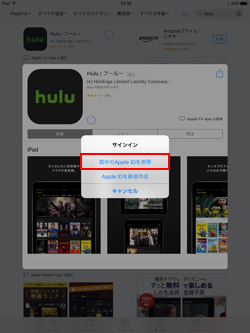
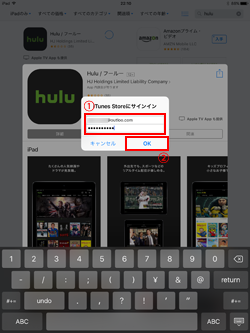
3. iPadにインストールした「Hulu」アプリを起動する
iPadにインストールした「Hulu」アプリを起動します。アカウント作成時に登録したメールアドレスとパスワードを入力して「ログイン」をタップします。
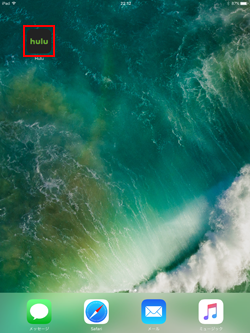
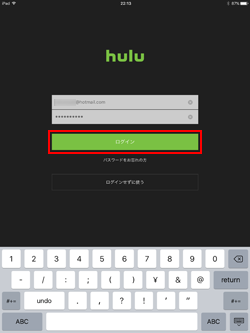
4. プロフィールを選択して「Hulu」アプリでログインする
プロフィールを選択すると、Huluのトップページが表示されます。
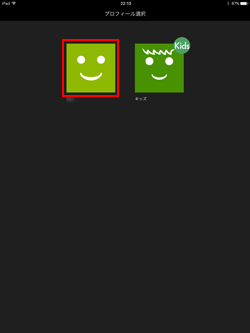
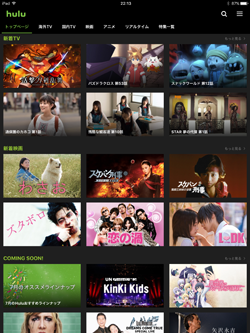
【Amazon】人気のiPhoneランキング
更新日時:2025/12/15 09:00
【Amazon】人気のKindleマンガ
更新日時:2025/12/15 09:00